插件系列文章目录:
(1)modelsim安装使用及Vivado关联
(2)VSCode关联VIVADO编辑Verilog
(3)Modelsim观察波形–基础操作
(4)Quartus联合 ModelSim仿真及测试
Modelsim观察波形–基础操作
- 前言
- 显示波形
- 信号添加、删除
- 添加波形:
- 添加子模块
- 隐藏信号名称:
- 改变时间刻度
- 添加标记点
- 给信号添加颜色
- 信号进行快速分组
- 定位信号
- 改变显示高度
- 取消背景上的竖线
- 取消掉不需要的窗口
- 改变字体及背景
- 修改代码并再次仿真
前言
在实际进行调试时候,经常需要查看被测模块内部的一些信号甚至被测模块中例化的多个子模块内部的信号,用来查找问题原因。此时,可以通过手动添加这些模块的信号到波形窗口中的方式来实现。
提示:以下是本篇文章正文内容,下面案例可供参考
显示波形
首先按照正常流程运行仿真,那么波形窗口中会自动的添加testbench中的所有信号并显示波形,如图
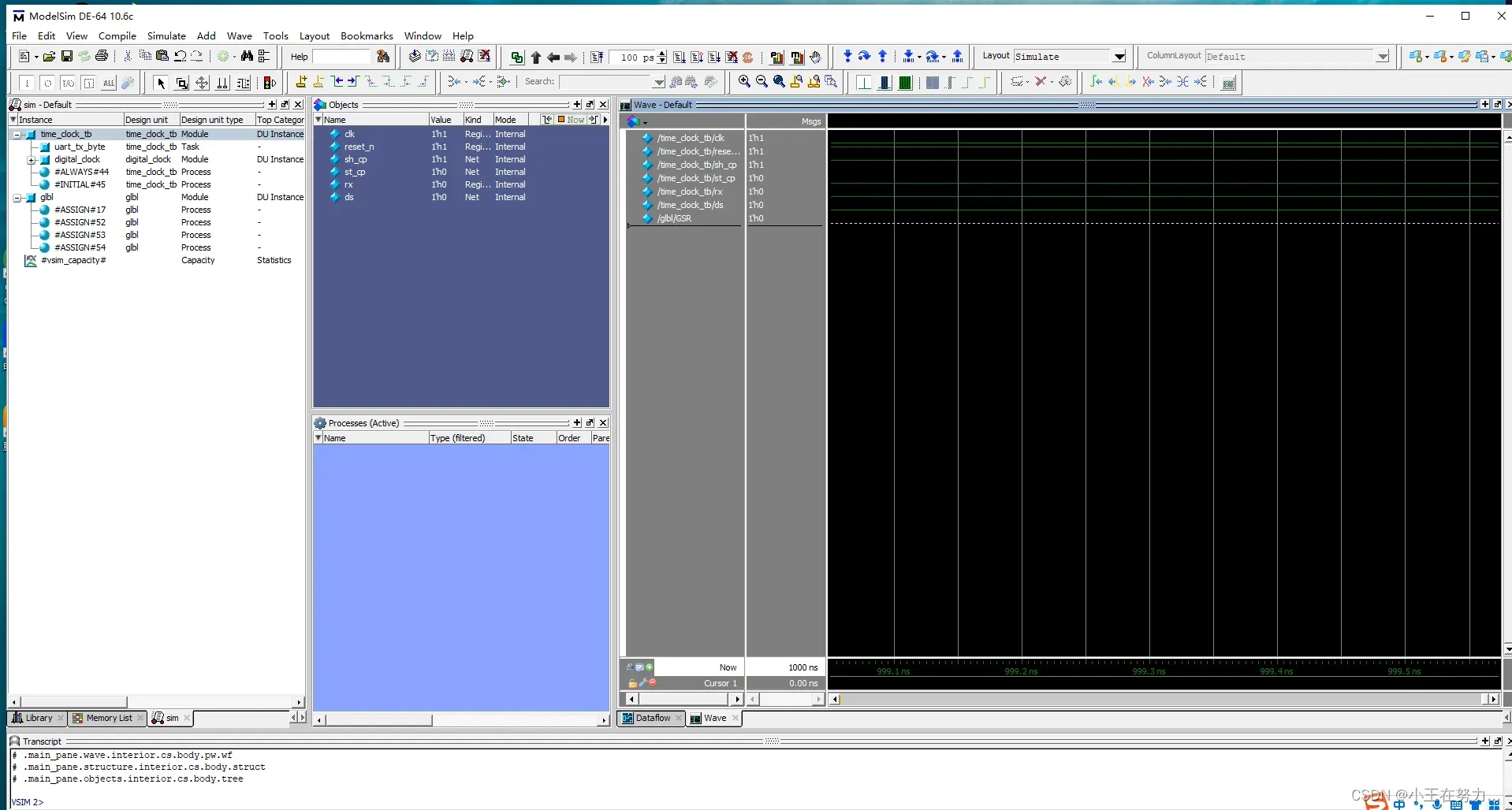
信号添加、删除
鼠标右键点击所选信号可以进行添加、删除等操作:
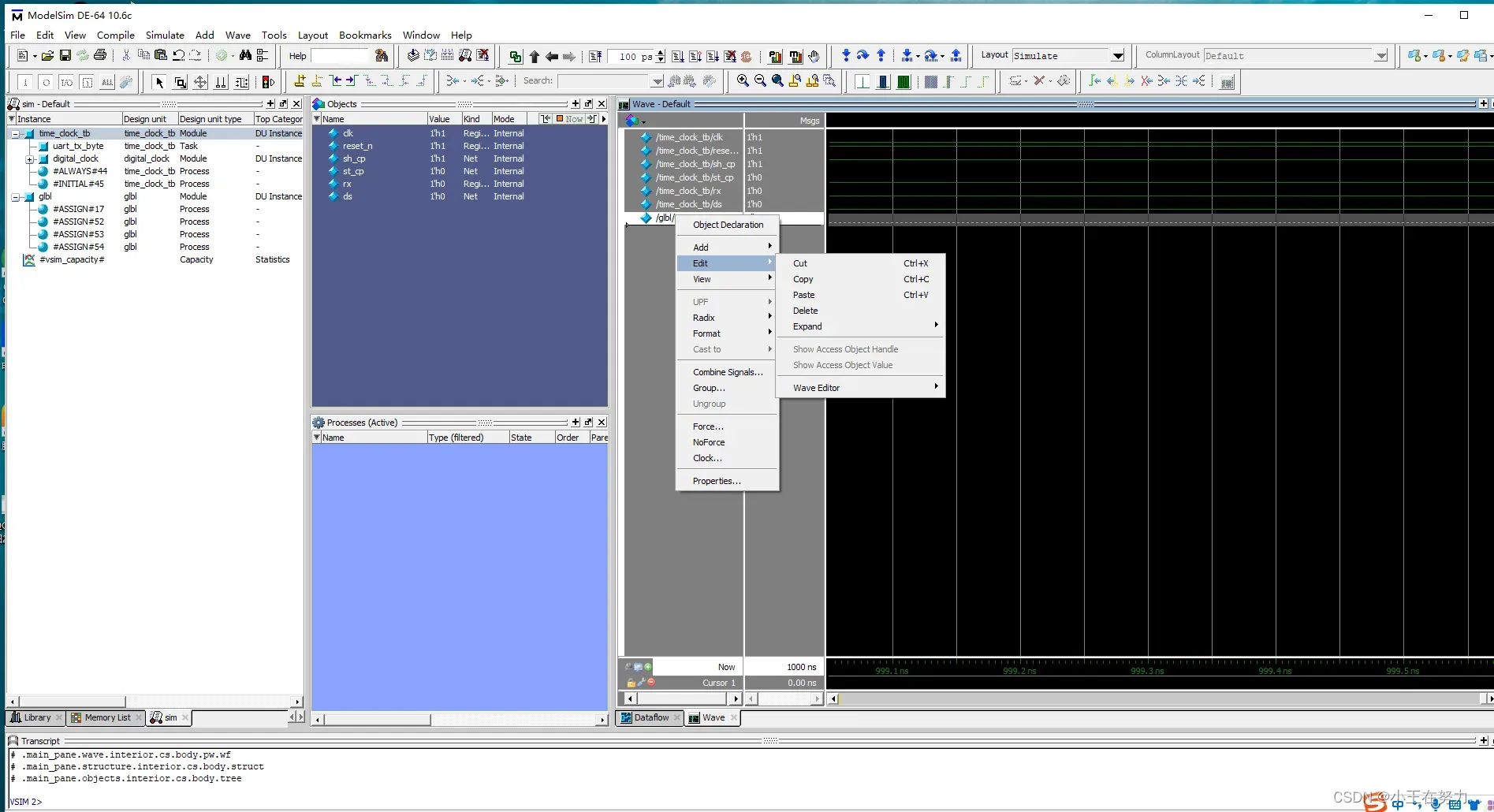
添加波形:
在sim栏中,选中希望观测的模块,然后右键,选择add wave即可将该模块中所有的信号添加到波形界面:
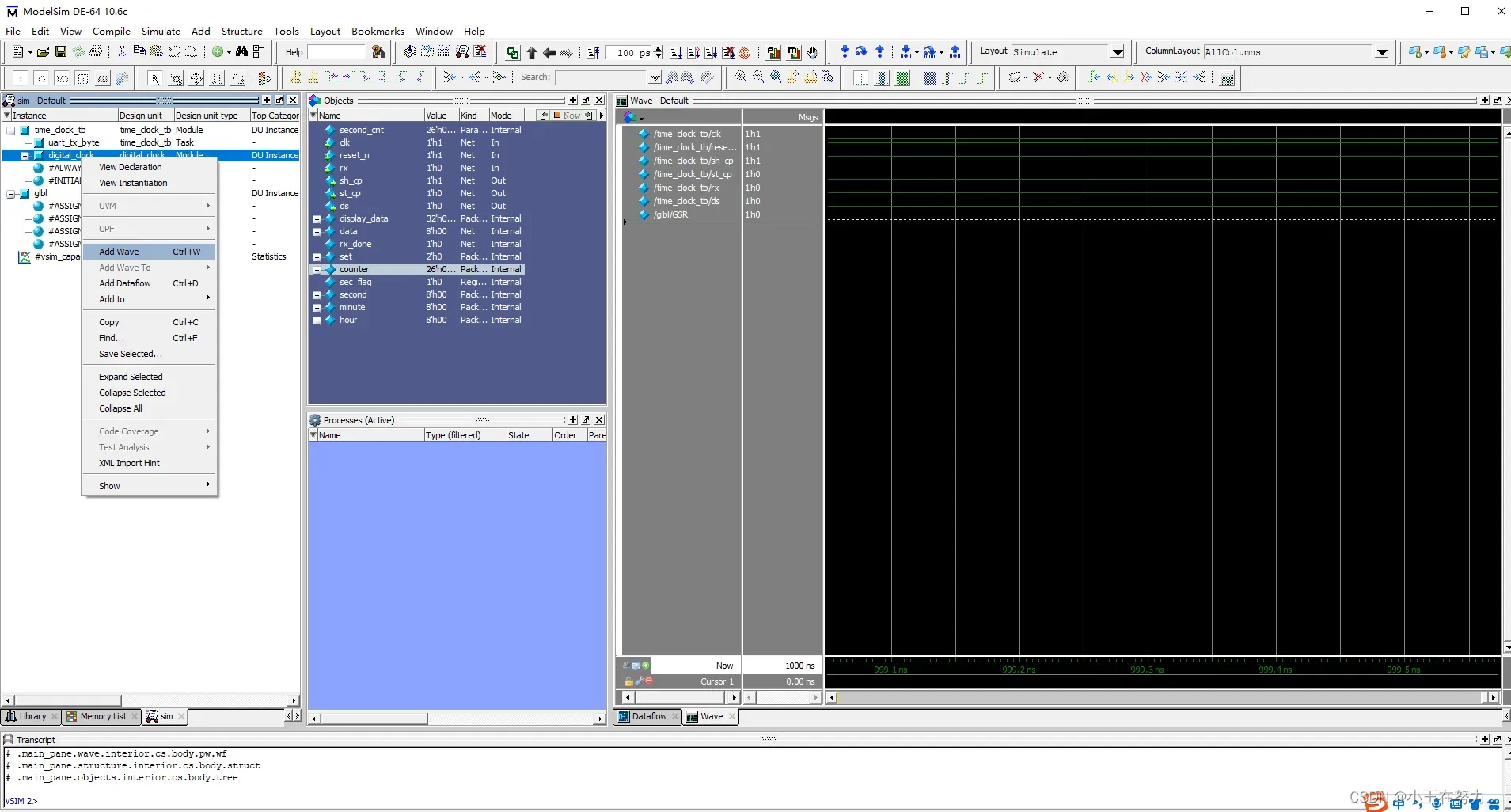
添加子模块
如果只希望添加该模块中您关心的部分信号,可以首先左键选中该模块,然后在右侧隔壁的Objects窗口,选择你希望观测的信号,然后右键,选择add wave按钮
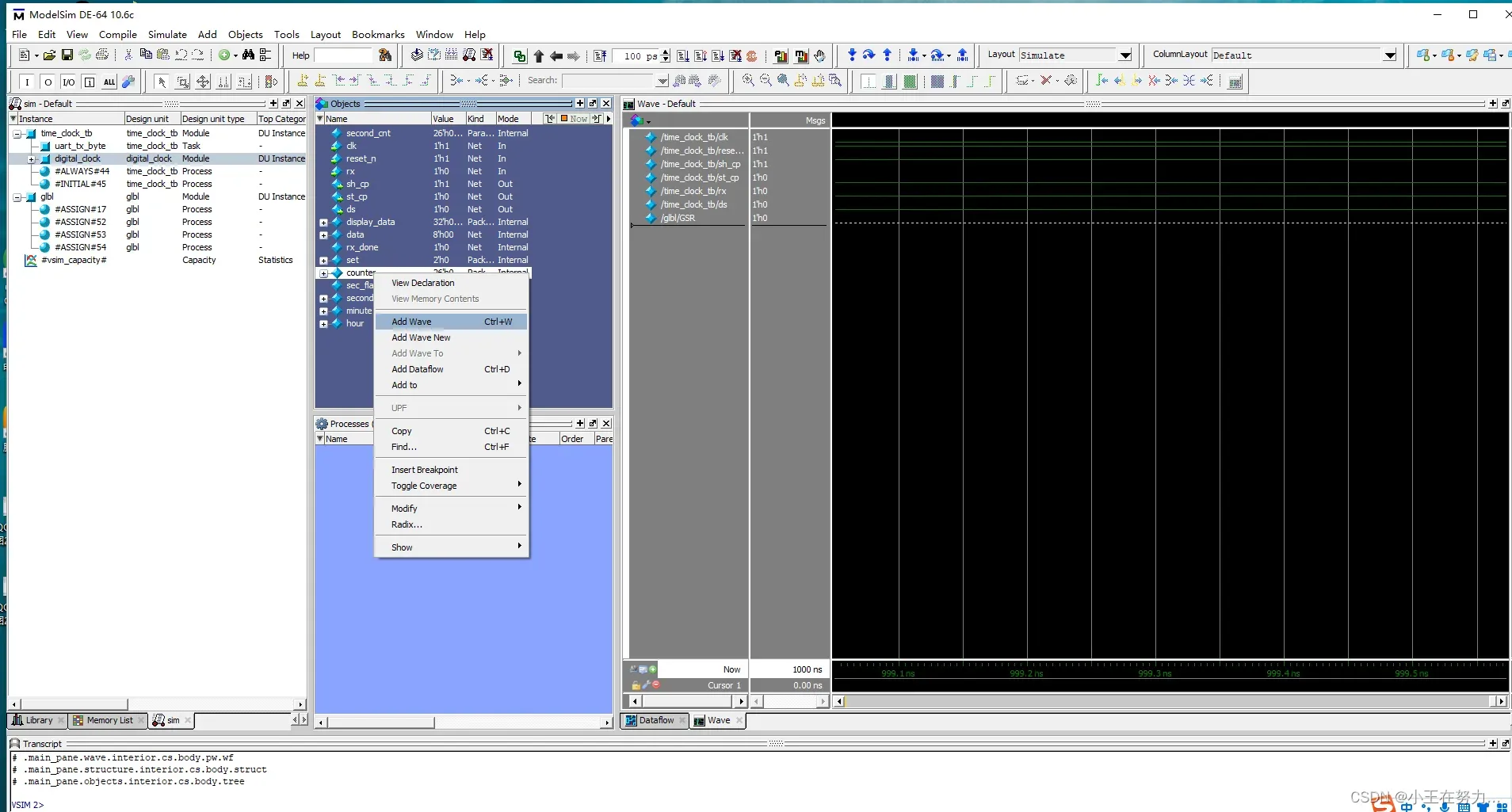
再添加完子模块后,右侧波形是没有显示的
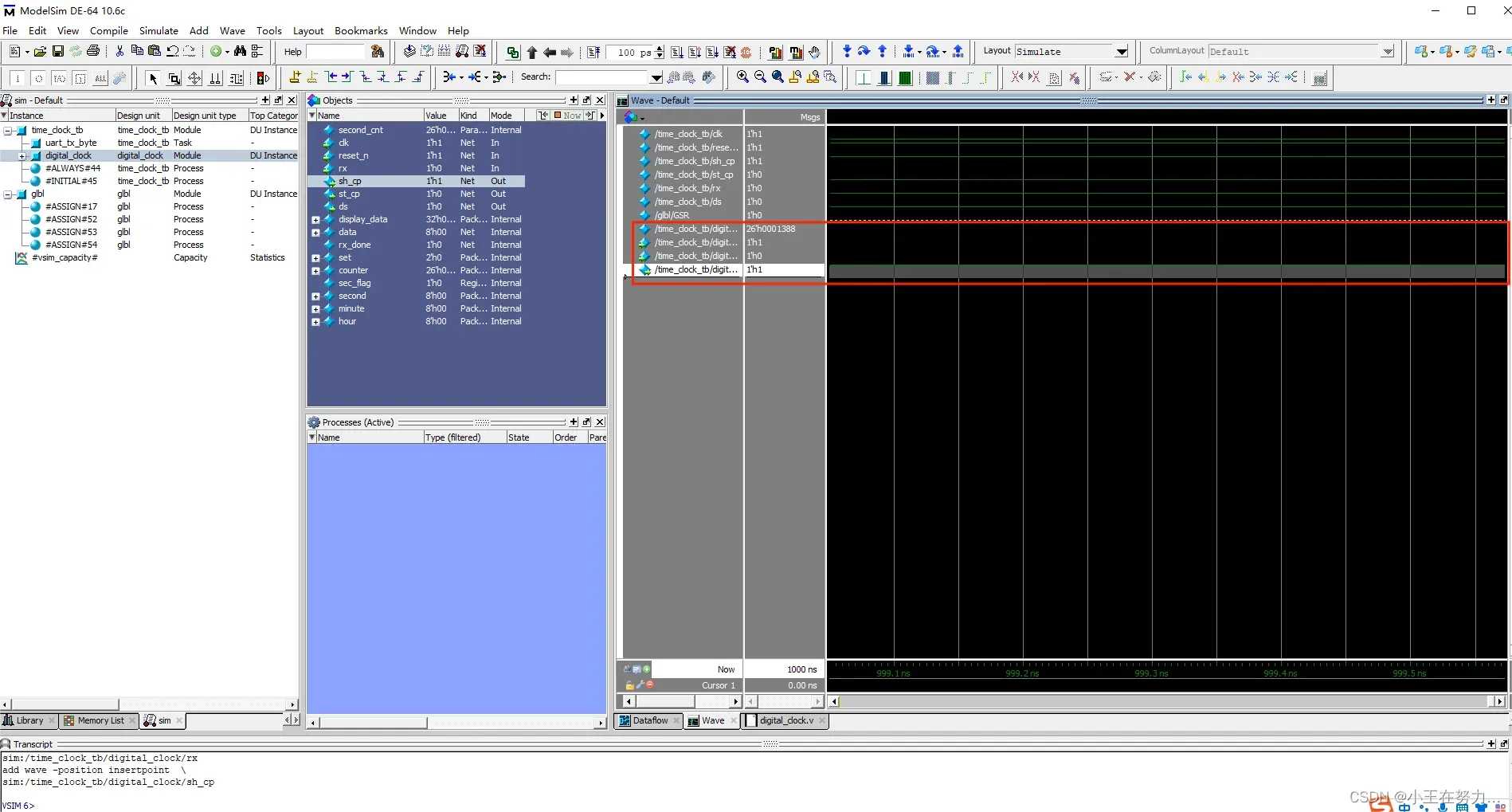
依次点击“restart” -> “Run -all”按钮,即可重新开始仿真,所有信号就都有波形了。
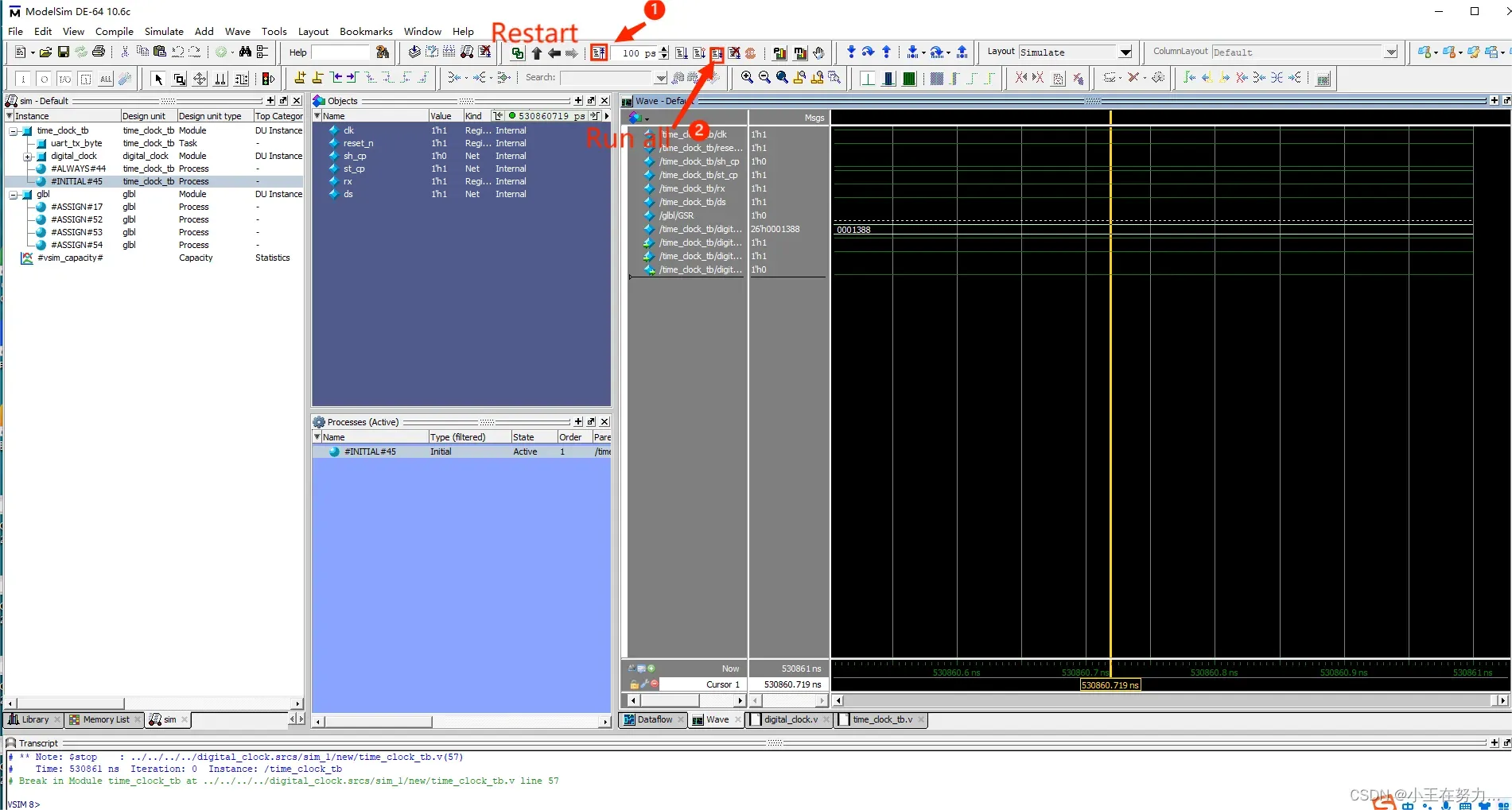
隐藏信号名称:
如果嫌信号名太长了,影响信号的分析:
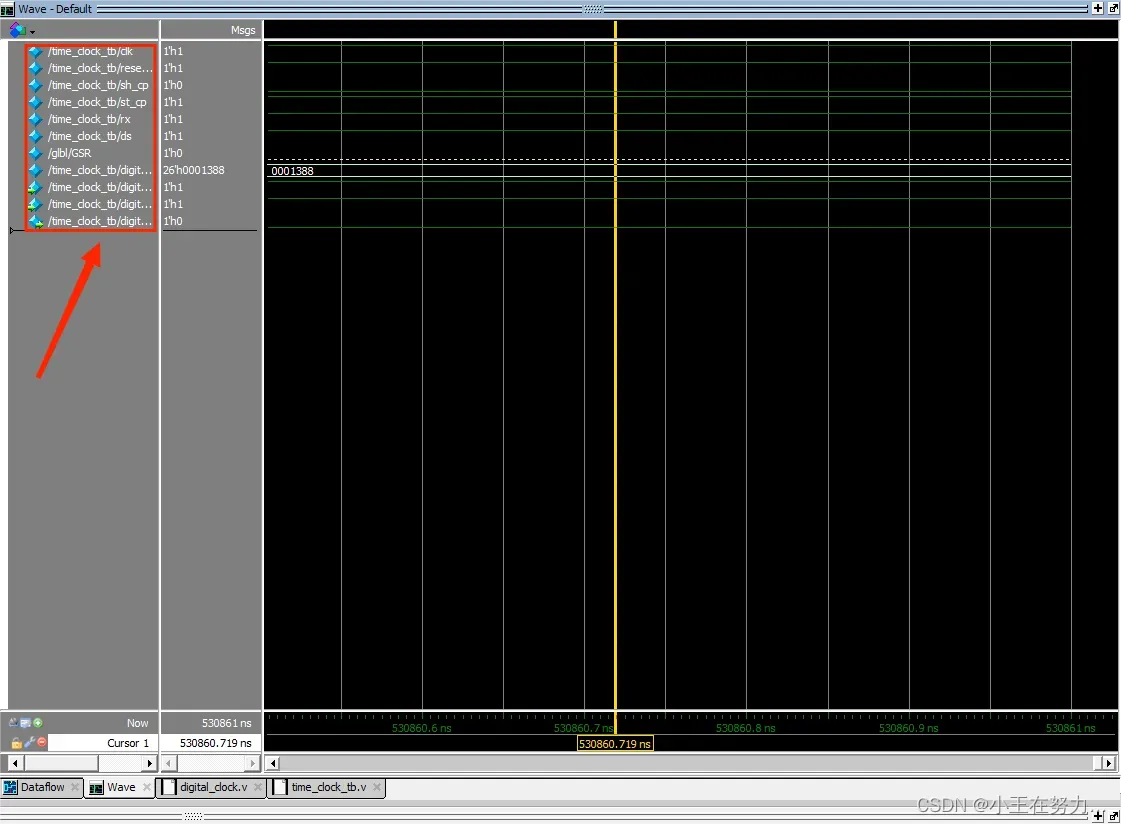
直接点击左下角的隐藏/显示层次路径按钮就可以打开/关闭层次路径,仅显示信号名称。
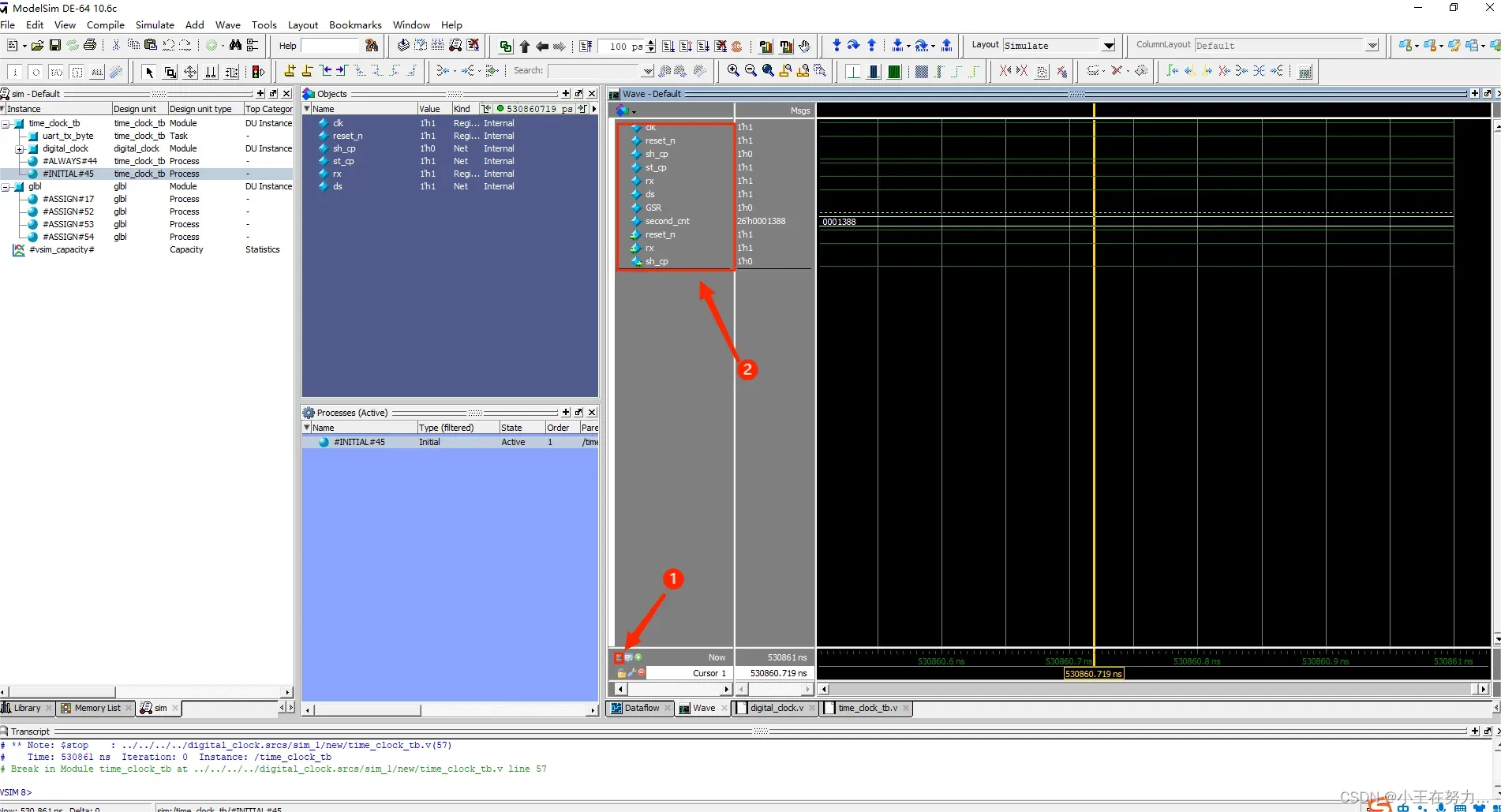
改变时间刻度
有时我们需要改变仿真的时间刻度(默认ps),以ns或ms为刻度,则点击:
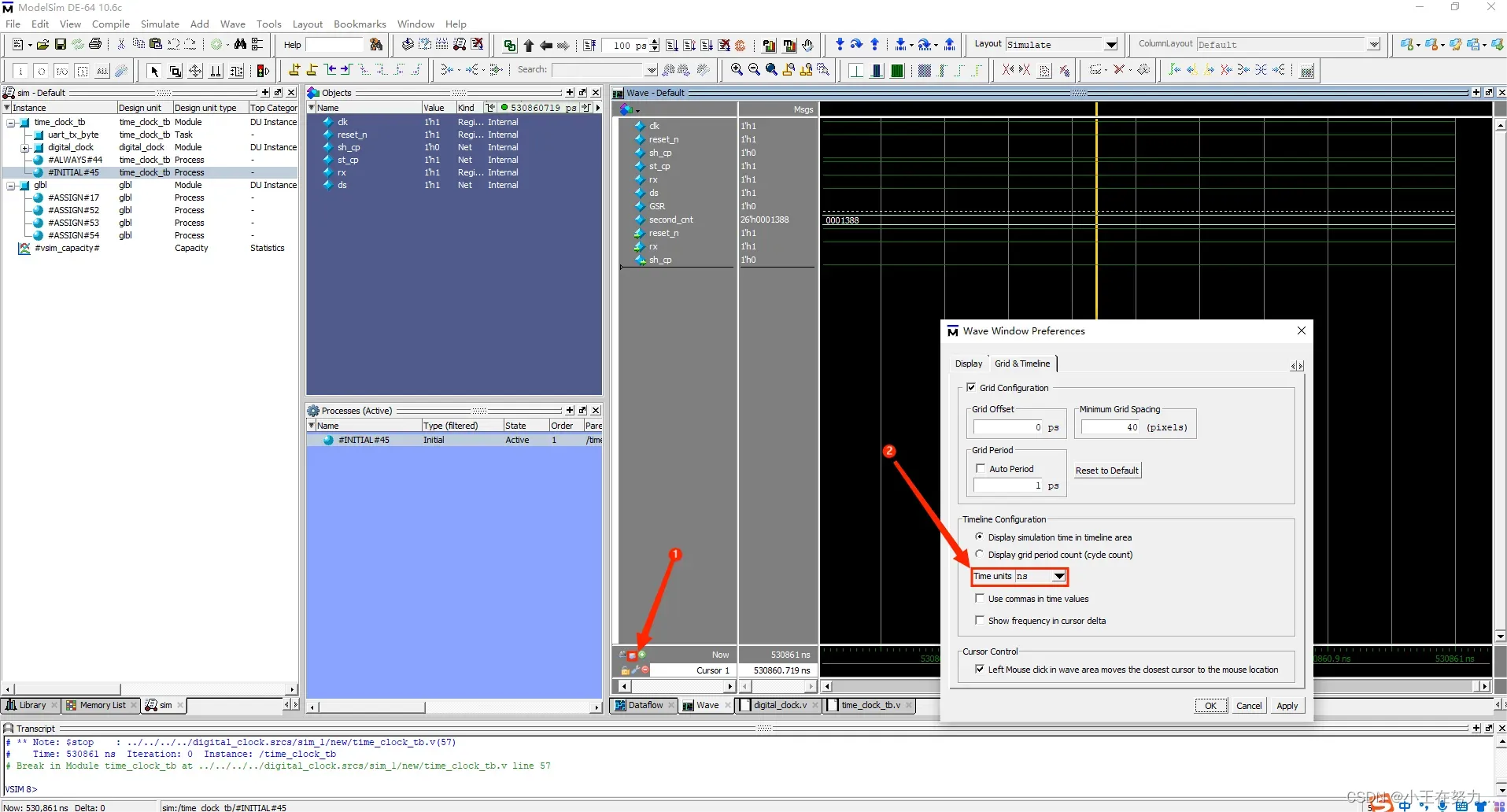
添加标记点
点击1处可以发现多处一条黄色的竖线(标记4处),也可以点击标记5处增加或删除标记。
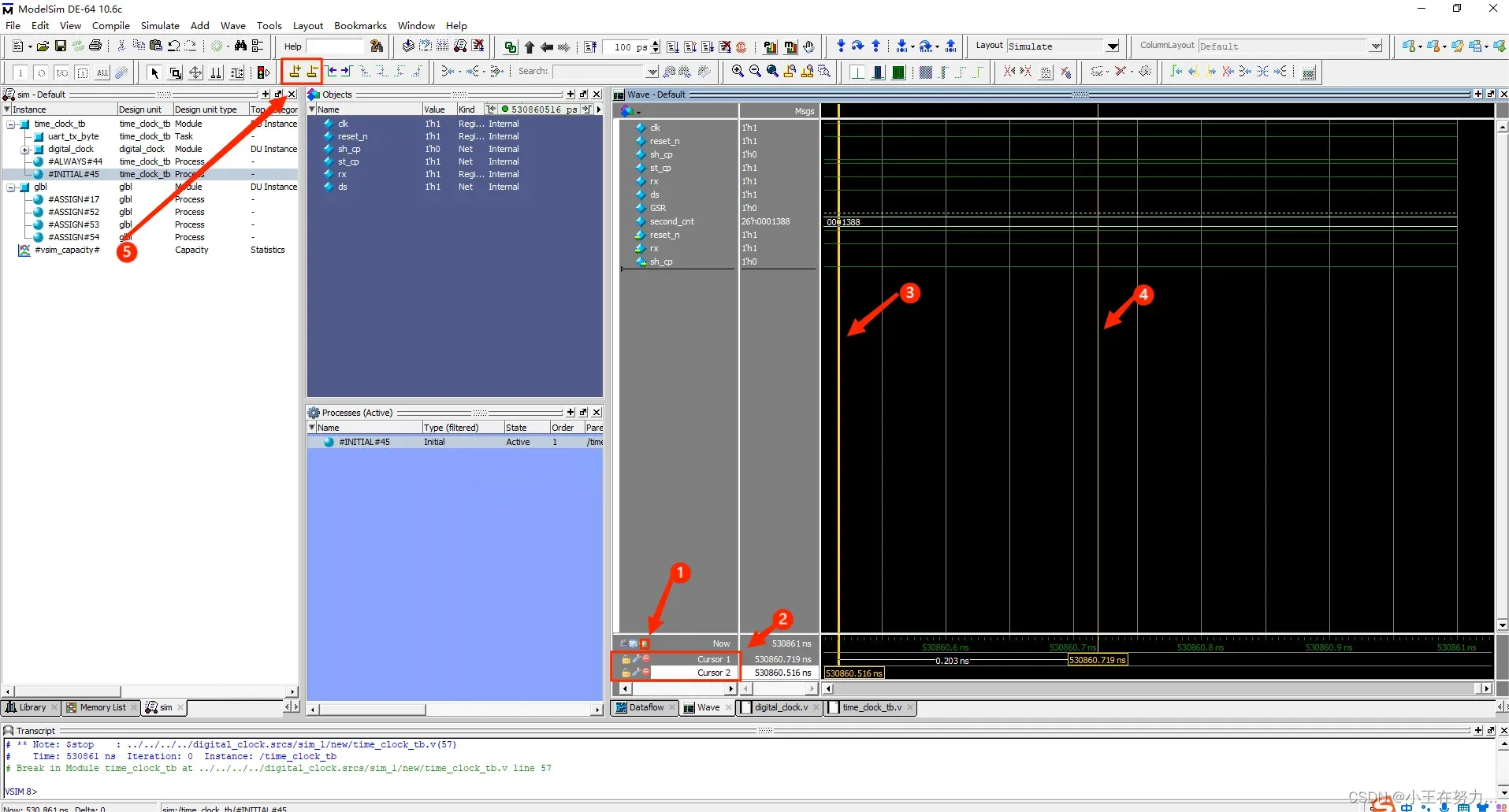
给信号添加颜色
首先定位到想要添加颜色的信号,鼠标右键点击选择Properties…
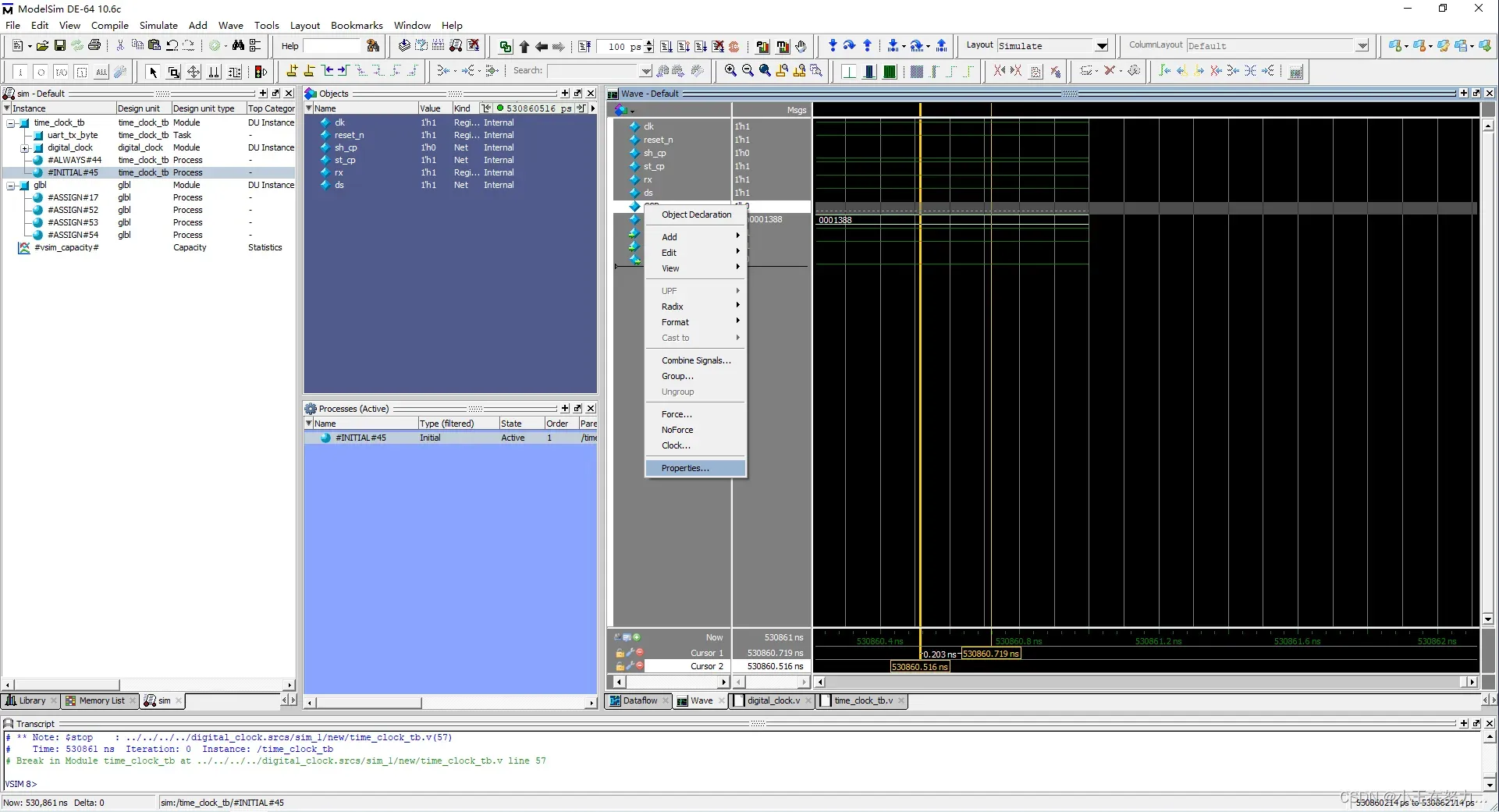
在Wave Properties中可以选择颜色:
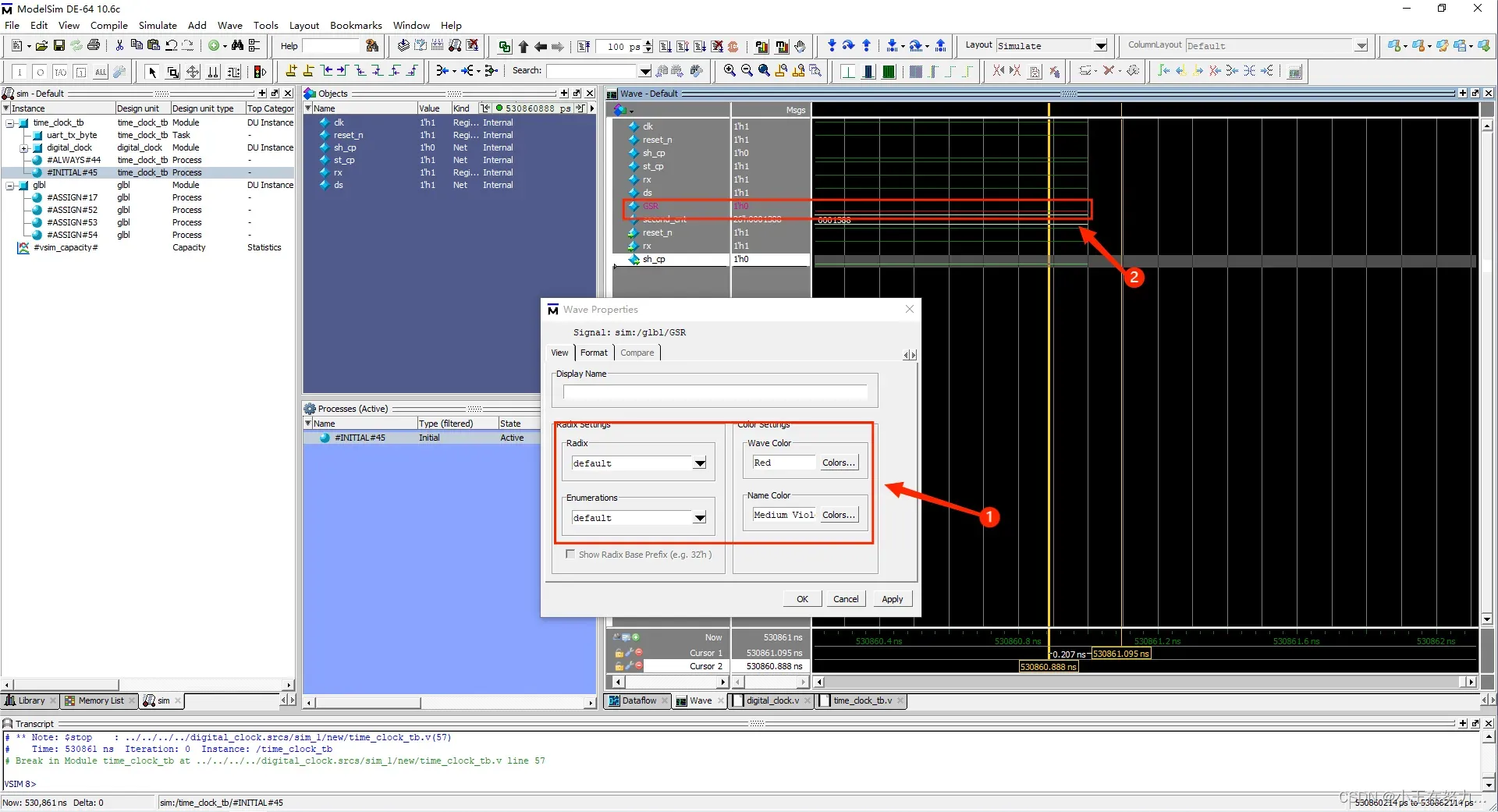
或者鼠标选中需要改变的信号,点击Format里面均可以操作:
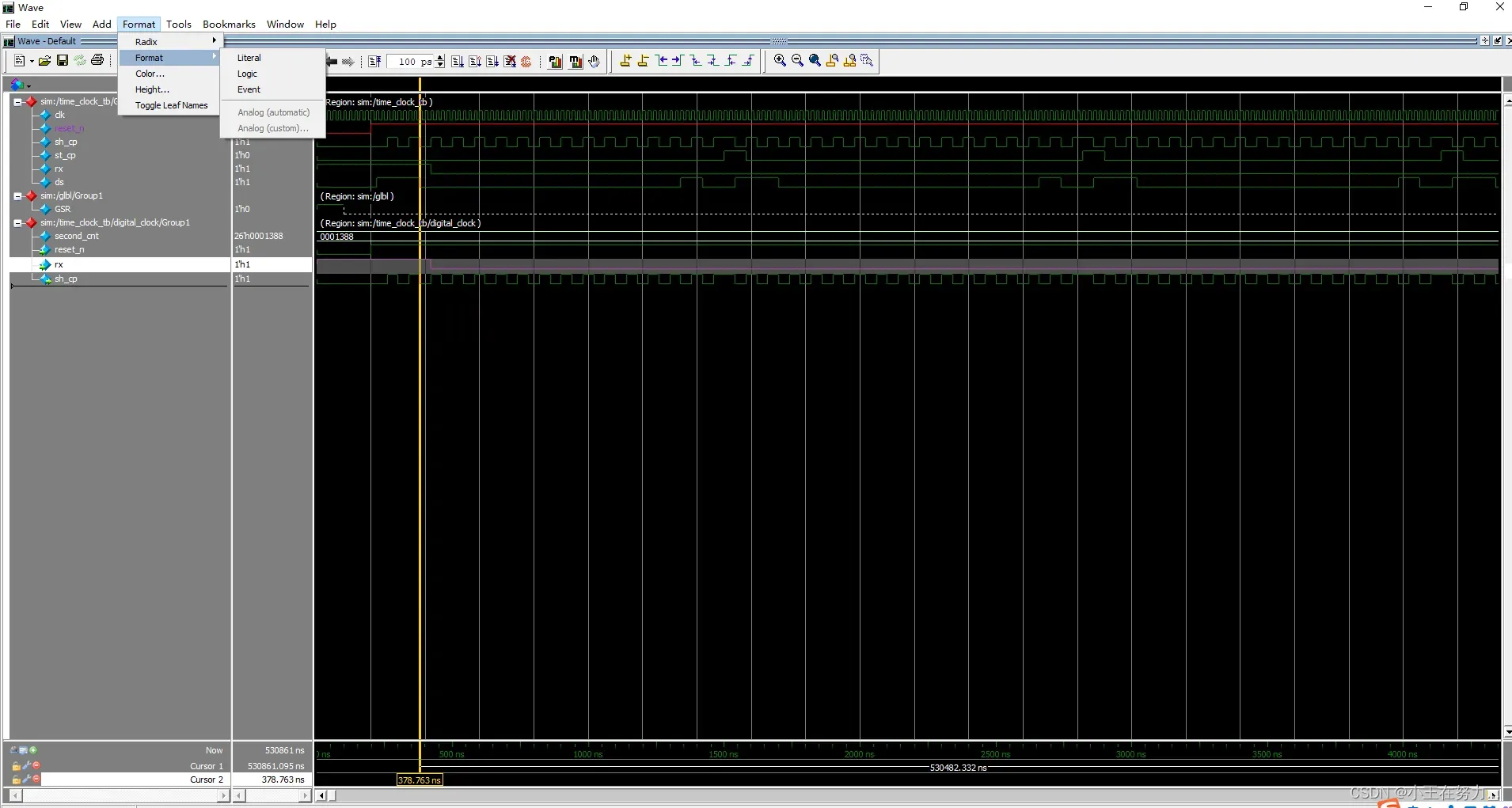
信号进行快速分组
如果所有信号叠加在一起,不知道归属于哪个模块,可以依次使用“ctrl + a” -> “ctrl + g”快捷键来对归属于各个模块的信号进行快速分组。
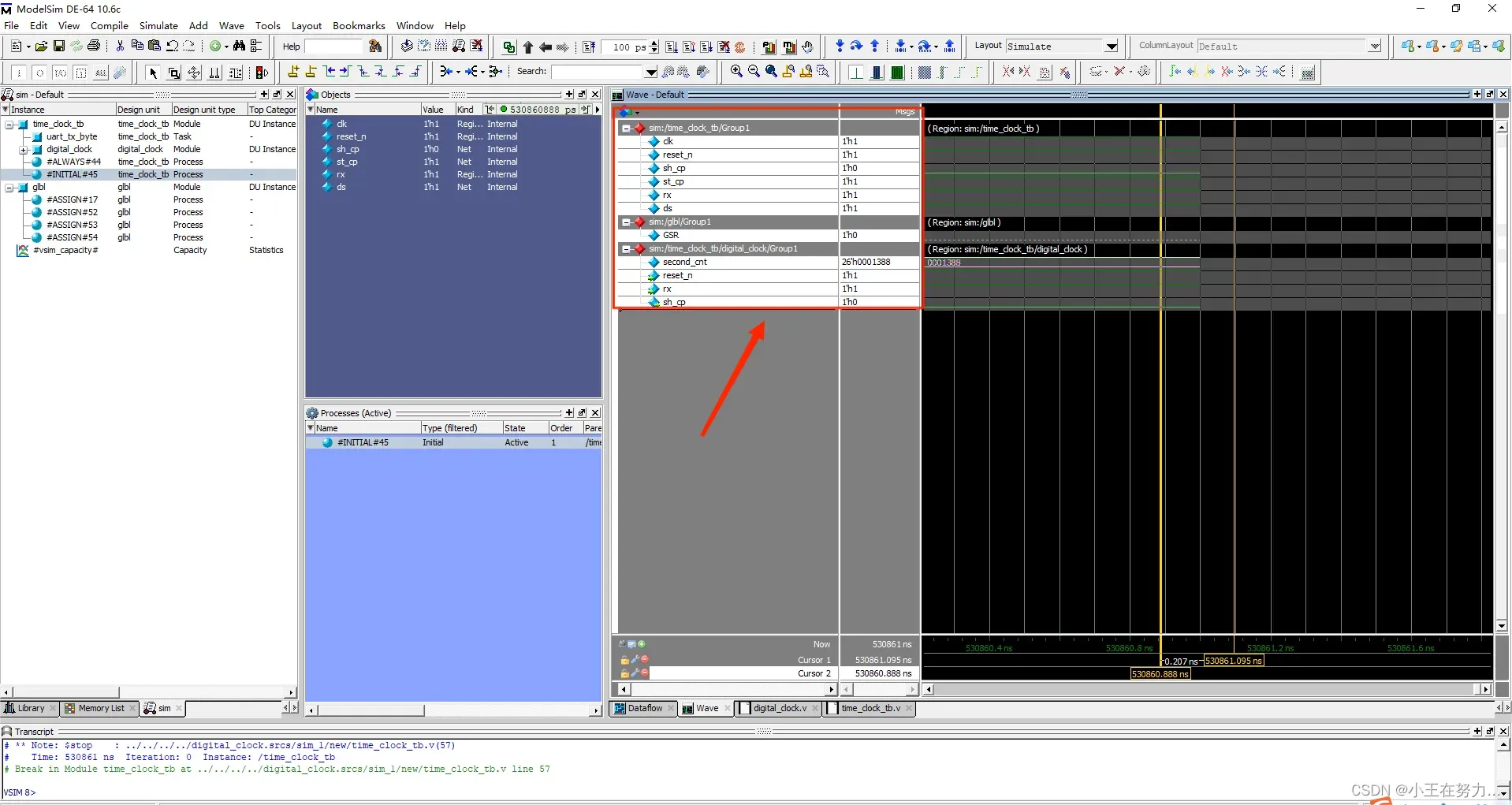
定位信号
有时我们需要观察某个信号上升沿或下降沿处变化,需要对局部进行放大或缩小,首先鼠标点击需要放大的地方,将黄色竖线定位其上:
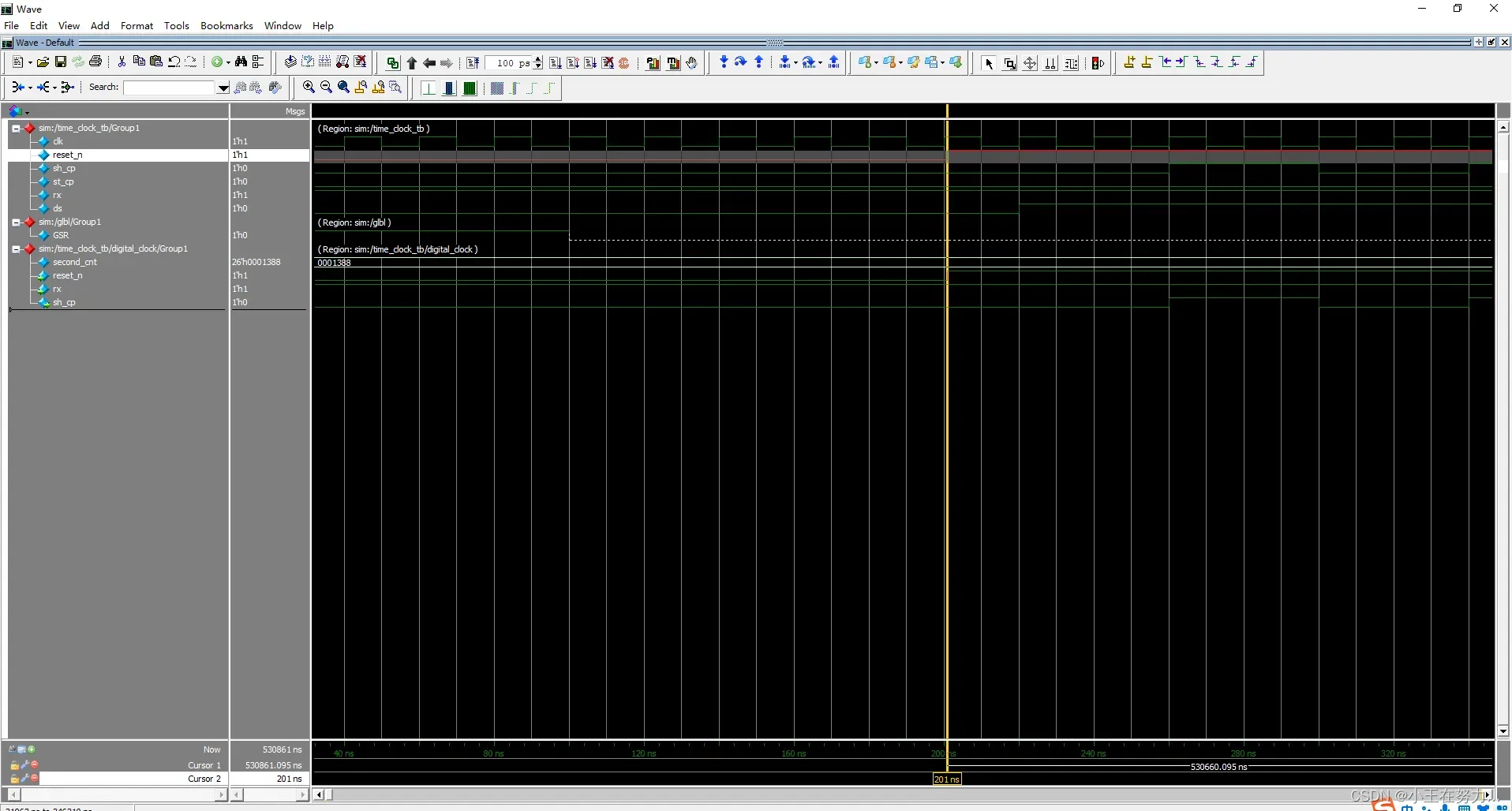
其次,鼠标箭头放在黄色竖线左边,并滑动鼠标滚轮,即向左放大,同理鼠标箭头放在黄色竖线右边,并滑动鼠标滚轮即向右放大。
改变显示高度
默认情况下左边波形名称的高度比较低,不方便观察,如果要改变左边波形名称显示高度,可以按住键盘Ctrl键,然后用鼠标左键依次选中左边波形名称,然后单击鼠标右键选择Properties。
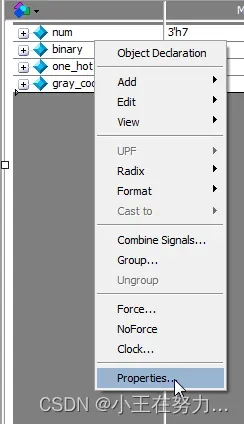
在打开的属性设置框中选择Format。然后在底下Height栏填写想要设置的高度值,然后点右下角Apply按钮。
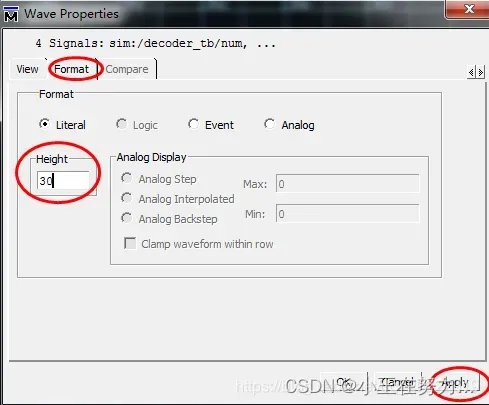
这时波形名称看起来就会比较清晰。

取消背景上的竖线
如果感觉波形背景上的竖线影响观察效果,两个光标之间白色的时间差上面单击鼠标右键,选择Grid,Timeline & Cursor Control选项。
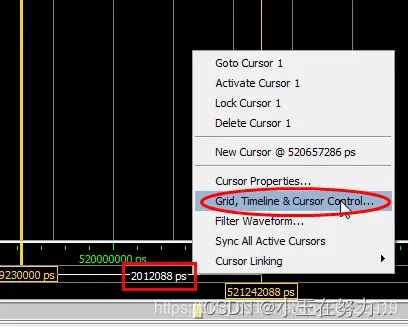
取消左上角的对号,这样背景网格就不会显示出来。
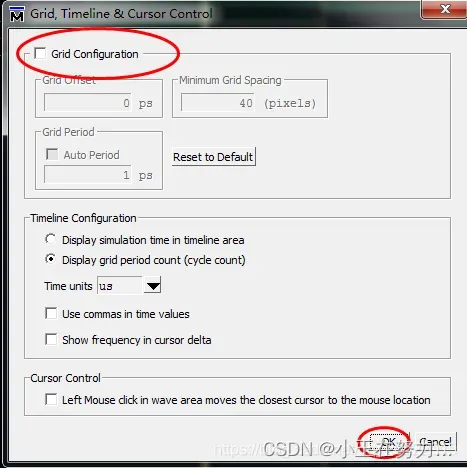
取消掉不需要的窗口
默认情况下工具栏的快捷图标比较多,比较占据空间,可以在工具栏上单击鼠标右键,取消掉不需要的工具,这样窗口看起来就会比较清爽。
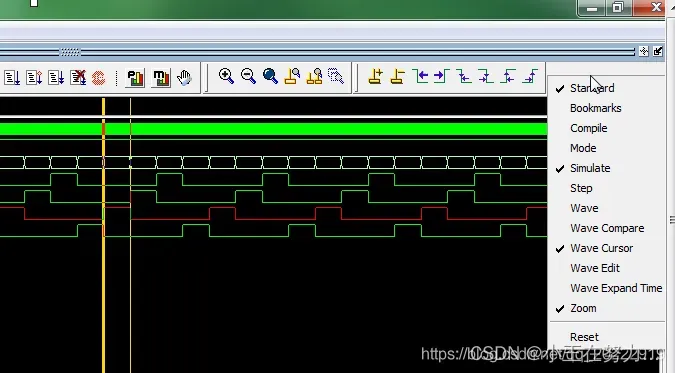
改变字体及背景
选择Tools—>Edit preferences…选项能改变所有字体及背景。
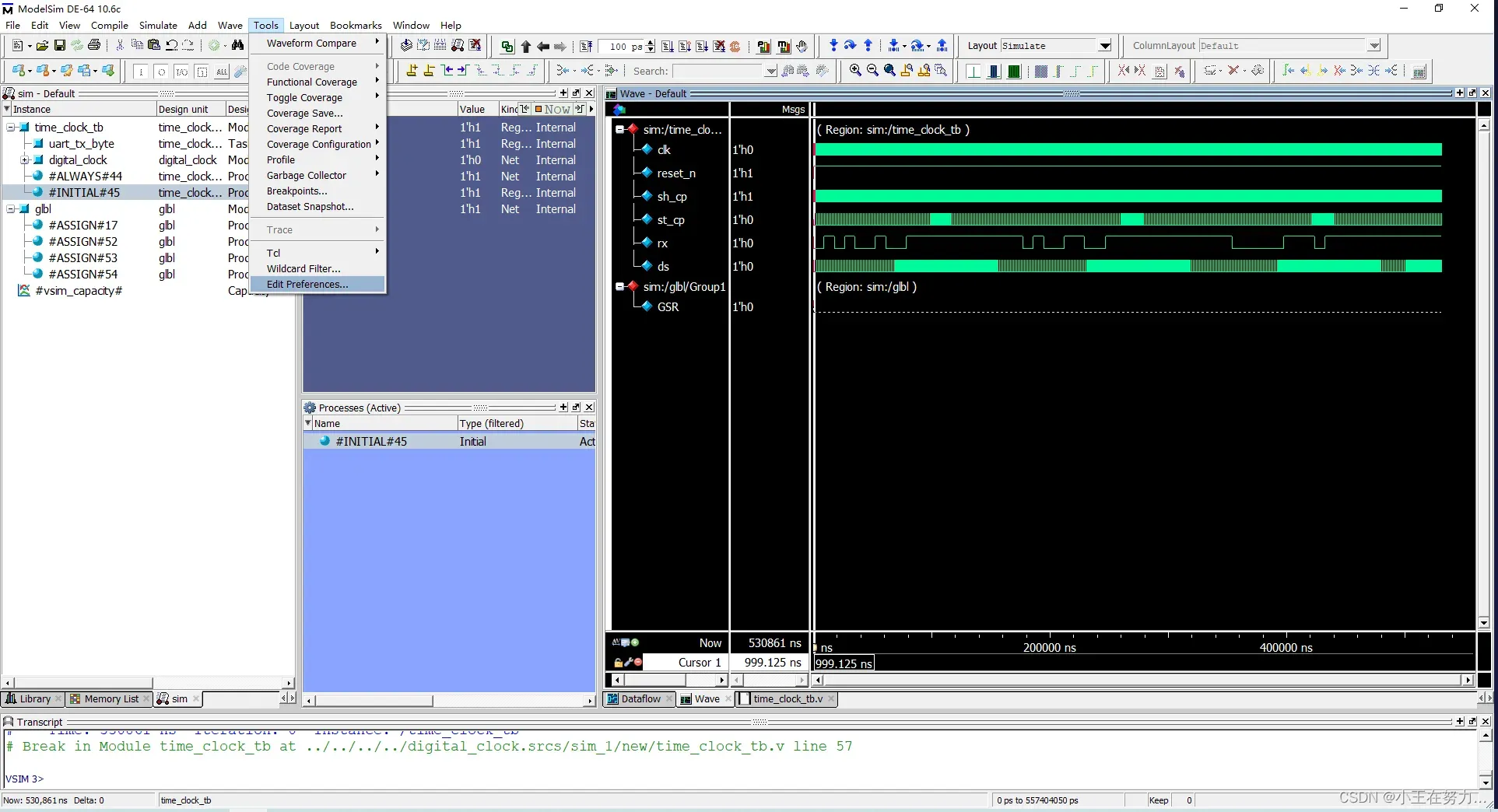
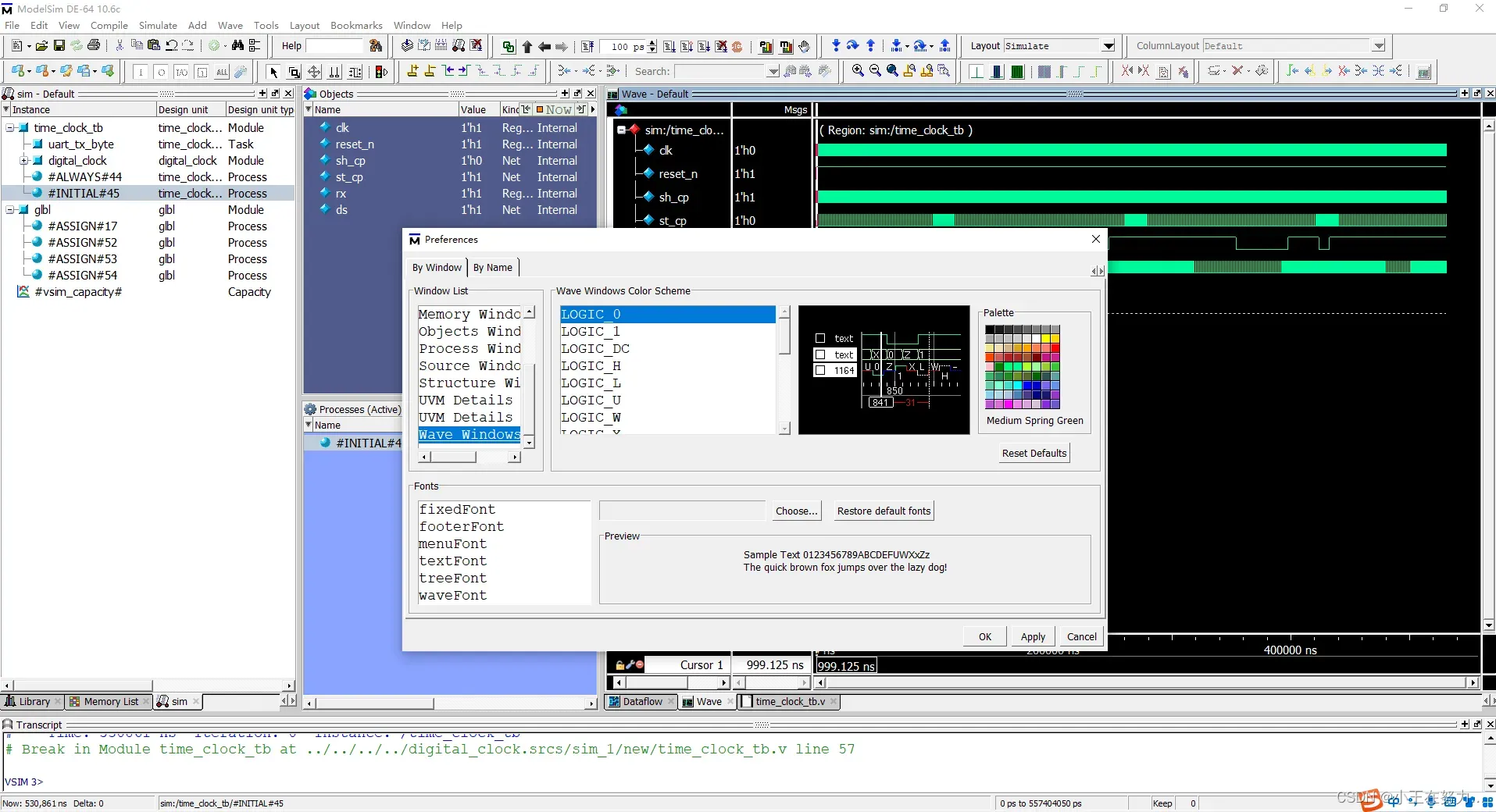
修改代码并再次仿真
假设我们已经进行过一次仿真,弹出了modelsim的界面,我们可以按照如下流程实现:
1.修改代码,并保存
2.在ModelSim DE-64 10.6c 的Library部分找到这库xil_defaultlib。(一定是存在的,并且会对应着你所打开的Vivado工程)
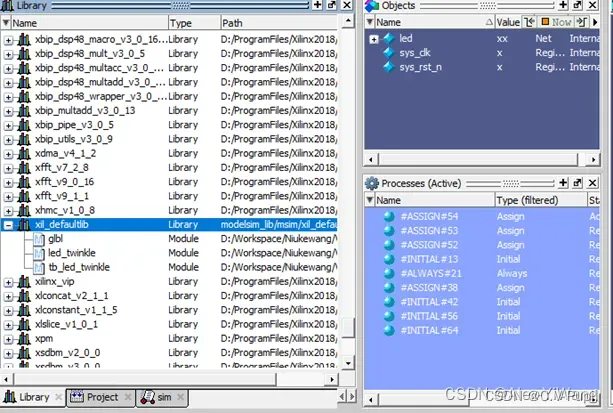
3.选中其中的三个文件重新编译
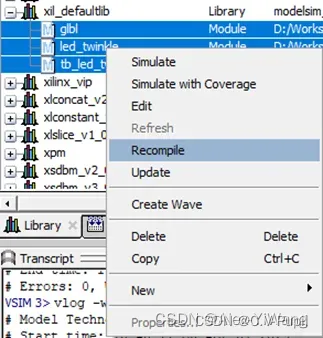
Transcript显示编译成功
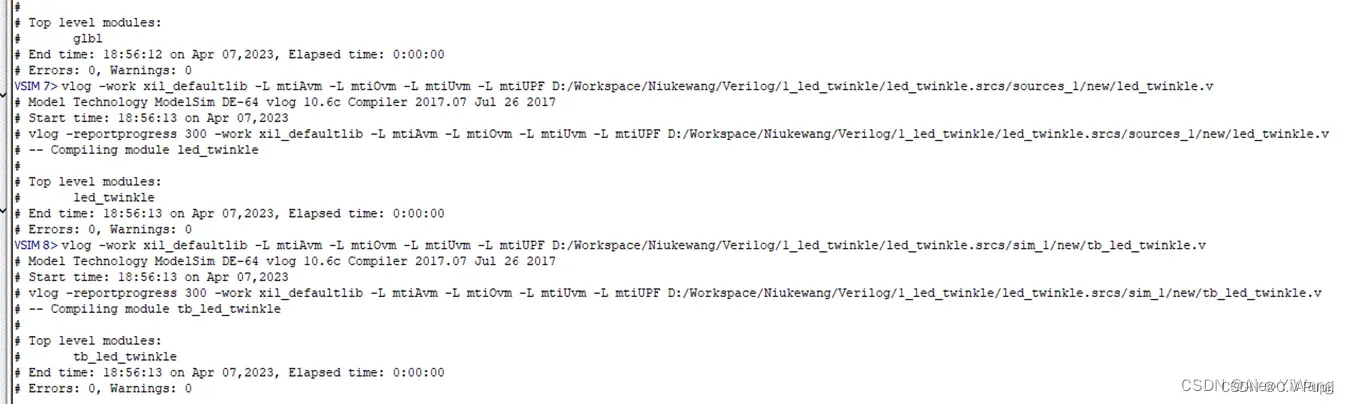
4.打开波形界面Wave,点击重新Restart即可:
版权声明:本文为博主作者:C.V-Pupil原创文章,版权归属原作者,如果侵权,请联系我们删除!
原文链接:https://blog.csdn.net/wd12306/article/details/129260115
